Каталог в готовом решении "Некстайп: Магнит" представляет собой страницу с основными разделами товаров, разделенными по подразделам.
Добавить, изменить или удалить раздел можно в административной части.
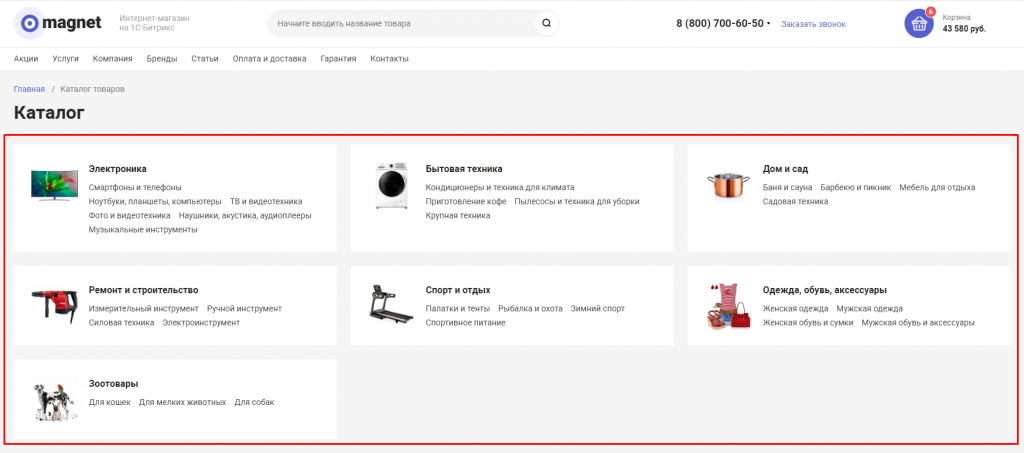
Для этого в публичной части сайта необходимо перейти в режим "Администрирование":

Далее "Контент" > "Каталог" > "Каталог товаров".
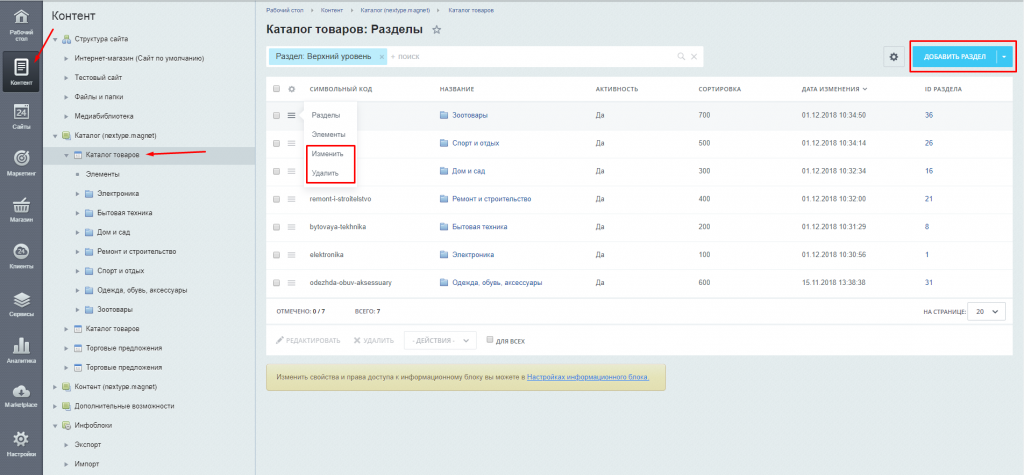
Дополнительные свойства, задаваемые разделу:
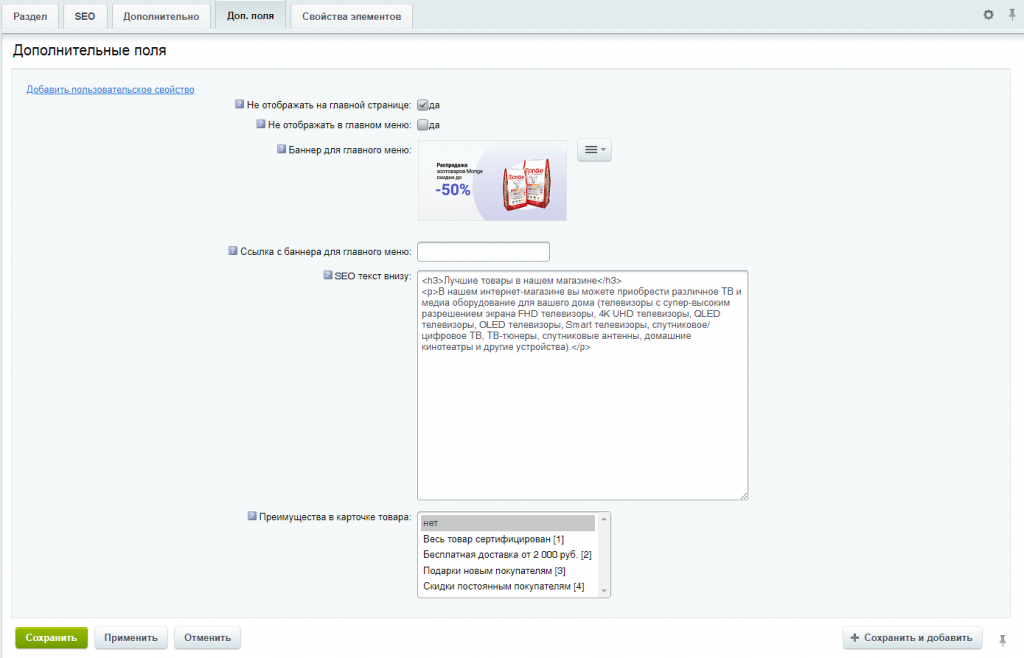
- «Не отображать на главной странице» – свойство, которое мы разбирали в уроке Блок Популярные категории;
- «Не отображать в главном меню» и «баннер для главного меню» – свойства для главного меню интернет-магазина;
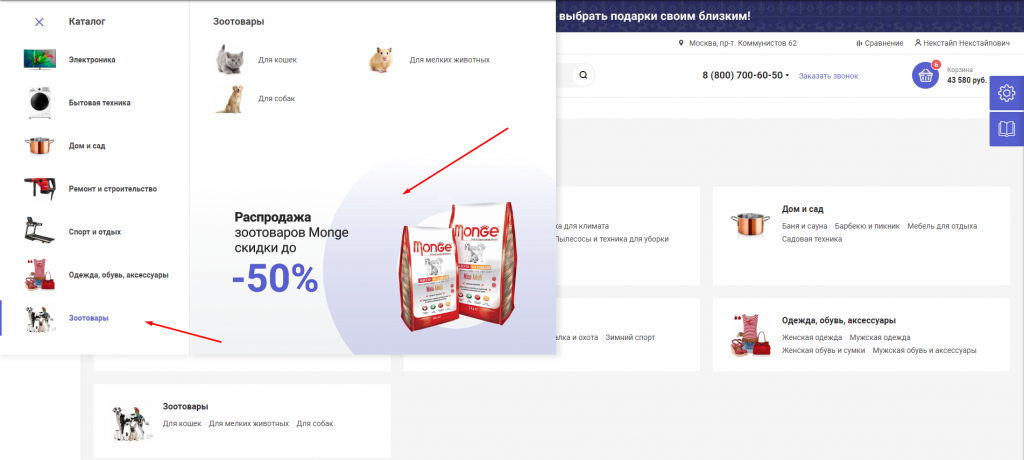
- «Ссылка с баннера для главного меню» – ссылка, с которой баннер в главном меню будет вести на страницу раздела;
- «SEO текст внизу» – описание раздела;
- «Преимущества в карточке товара» – свойство для всех товаров в разделе.
В публичной части сайта в режиме "правка" возможно только изменить или удалить раздел.
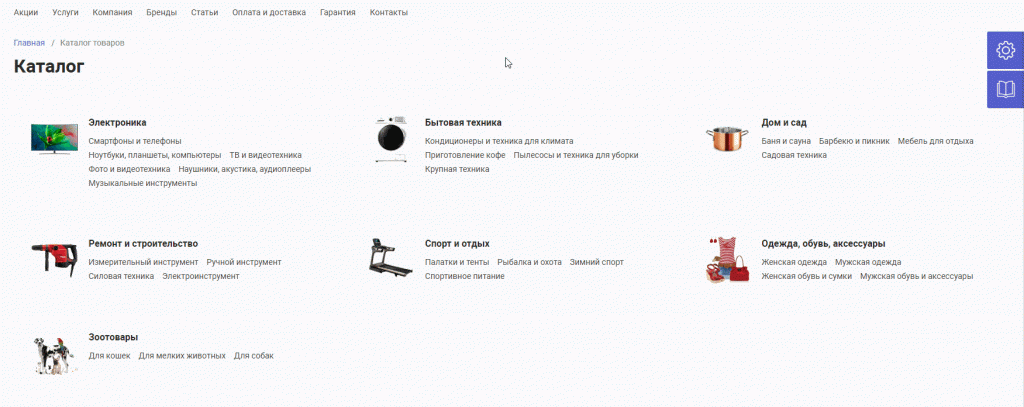
После внесения нужных изменений, не забудьте применить и сохранить настройки.
Иногда, при включении опции "Не отображать в главном меню", нас может поджидать неприятность, несмотря на данную опцию, в мобильной версии сайта запрещенный нами раздел все равно отображается. Чтобы это исправить, нужно произвести следующие действия:- Перейти в административную часть сайта.
- Вкладка "Контент" > "Файлы и папки"
- Находим следующий файл: /bitrix/templates/magnet_s1/components/bitrix/menu/mobile_20_left/result_modifier.php
- Нажимаем на "бургер" и выбираем "Редактировать как PHP"
- Сразу после строки $CSolution = CSolution::getInstance(); вставляем следующий код:
foreach ($arResult as $key => $arItem)
{
if ($arItem['PARAMS']['UF_HIDE_MAINMENU'] === '1')
{
unset($arResult[$key]);
continue;
}
} 6. Заменяем строку $arResult = $CSolution->GetMenuMultilevel($arResult); на $arResult = $CSolution->GetMenuMultilevel(array_values($arResult));
7. Не забываем сохранить внесенные изменения.
Готово. Для корректного отображения может понадобиться сбросить кеш.
Пользовательские комментарии
Мы будем рады, если разработчики добавят свои комментарии по практическому использованию методов системы.
Для этого нужно всего лишь авторизоваться на сайте
Но помните, что Пользовательские комментарии, несмотря на модерацию, не являются официальной документацией. Ответственность за их использование несет сам пользователь.
Также Пользовательские комментарии не являются местом для обсуждения функционала.